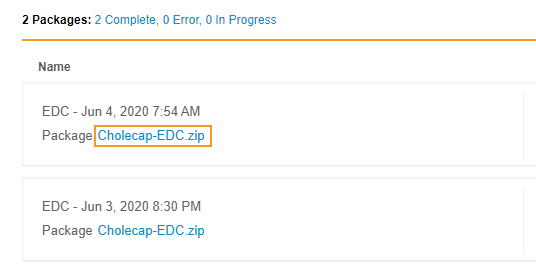참조 데이터 가져오기
CDB를 사용하면 참조 오브젝트를 통해 비임상 데이터를 가져올 수 있습니다. 참조 오브젝트는 정리 및 내보내기를 위해 임상 데이터와 함께 CDB로 수집할 수 있는 특정 유형의 데이터 세트입니다. 이 참조 오브젝트는 내부에 제한된 아이템 세트를 포함할 수 있다는 점에서 폼과 비슷하지만, 다른 헤더 및 폼 데이터와 관련되는 방식이 다릅니다. 폼에는 스터디, 사이트 및 이벤트에 대해 사전 정의된 관계가 있지만 수집 중에 참조 오브젝트와 헤더 및 폼 데이터 간의 관계를 정의해야 합니다. 참조 오브젝트의 데이터를 CDB로 가져온 후에는 관련 데이터가 선택 항목에 포함되어 있는 한 CQL의 다른 폼과 마찬가지로 사용할 수 있습니다.
가용성: 임상 데이터베이스(CDB)는 CDB 라이선스 보유자만 사용할 수 있습니다. 자세한 내용은 Veeva 서비스 담당자에게 문의하십시오.
필수 구성 요소
데이터를 CDB로 가져오려면 먼저 조직에서 다음 작업을 수행해야 합니다.
- 스터디, 스터디 국가 및 스터디 사이트를 생성합니다.
- Veeva EDC Studio에서 사례집 정의, 전체 디자인 정의 레코드 세트 및 스터디 일정을 생성하고 게시합니다. 여기에서 자세한 내용을 참조하십시오.
- 각 대상자에 대한 사례집 레코드를 생성합니다.
CDMS Lead Data Manager(CDMS 책임 데이터 매니저) 표준 스터디 역할을 보유한 사용자는 기본적으로 아래 설명된 작업을 수행할 수 있습니다. 조직에서 커스텀 역할을 사용하는 경우 역할에서 다음 권한을 부여해야 합니다.
| 유형(Type) | 권한 레이블 | 제어 |
|---|---|---|
| 표준 탭 | Workbench(Workbench) 탭 | Workbench 탭을 통해 데이터 Workbench 애플리케이션에 접근하고 이를 사용할 수 있는 권한 |
| 기능적 권한 | 가져오기 보기 | 가져오기 페이지에 접근할 수 있는 기능 |
| 기능적 권한 | API 접근권한 | Vault EDC API에 접근하고 이를 사용할 수 있는 기능(CDB를 사용하기 위해서도 이 권한 필요) |
| 기능적 권한 | 가져오기 승인 | 구성 변경 사항이 포함된 가져오기 패키지를 승인하거나 거부할 수 있는 기능 |
| 기능적 권한 | 가져오기 패키지 다운로드 | 가져오기 패키지를 다운로드할 수 있는 기능 |
스터디에 제한된 데이터가 포함되어 있는 경우 제한된 데이터 접근 권한이 있어야 해당 데이터를 볼 수 있습니다.
스터디 역할에 대해 자세히 알아보십시오.
임상 데이터 연결
참조 오브젝트에 대한 키를 정의하여 임상 데이터와 연결합니다. 키는 다른 폼 또는 헤더의 아이템과 관련된 참조 오브젝트의 아이템입니다. 참조 데이터는 단일 폼 또는 헤더에만 연결할 수 있습니다. 키의 데이터 형식은 관련 아이템의 데이터 형식과 일치해야 합니다. 예를 들어 참조 오브젝트의 키에 대한 데이터 형식이 INT(정수)인 경우 폼의 관련 아이템도 INT를 사용해야 합니다.
참조 오브젝트에는 최대 4개의 키가 있을 수 있습니다.
키 또는 키 조합 은 데이터 세트 전체에서 고유해야 합니다. 따라서 참조 오브젝트는 반복될 수 없습니다.
참조 오브젝트에는 폼 및 헤더와 같은 Name 또는 CreatedDate와 같은 특성이 없습니다. 따라서 @Form이나 @ItemGroup을 사용할 수 없습니다.
참조 오브젝트는 헤더 데이터(@HDR)와 조인될 수 있습니다. CQL이 이미 이를 알고 있으므로 CQL 문에서 이 조인을 지정할 필요가 없습니다. 그러나 선택 절에서 폼과 함께 참조 오브젝트를 사용하는 경우 참조 오브젝트는 선택 항목의 폼 중 하나 이상과 관련되어야 합니다.
참조 오브젝트는 항상 왼쪽 우선 외부 조인으로 원본 데이터에 조인됩니다.
고급 조인을 사용하여 참조 데이터를 다른 데이터에 조인할 수 없습니다.
아이템 열 제한: 참조 데이터 가져오기 파일에는 최대 35개의 아이템 열이 있을 수 있습니다.
가져올 원본 데이터 준비
임상 데이터와 달리 참조 데이터 CSV 파일에 대한 열 요구 사항은 없습니다. 데이터 아이템당 하나의 열을 포함합니다. CDB는 열 헤더를 아이템 이름으로 사용합니다.
임상 데이터 가져오기와 마찬가지로 CDB는 CSV의 파일 이름을 사용하여 참조 오브젝트의 이름을 지정합니다.
참조 매니페스트 파일 생성
참조 매니페스트 파일은 CDB에 대한 스터디 및 원본을 제공하고 ZIP에 있는 파일을 나열하며 각 파일에 대해 필요한 데이터 포인트에 매핑되는 열을 나열합니다.
원본은 패키지 내용을 식별할 수 있는 커스텀 값입니다. 이 값은 Workbench의 원본 필드에 저장되므로 CQL을 통해 Workbench에서 이 패키지의 데이터를 식별하는 데 사용할 수 있습니다. 원본 값은 스터디 내에서 고유해야 합니다.
스터디에서는 스터디 이름(study__v) 레코드를 제공합니다. 스터디 이름에 공백 문자가 포함되어 있으면 매니페스트 파일에서 공백이 있는 값을 사용해야 하지만 데이터 파일에서 공백을 밑줄(_)로 바꿔야 합니다.
원본에서는 데이터 원본을 지정합니다. 시스템은 이 원본을 가져온 모든 데이터에 적용합니다. 그런 다음, 파일 이름(확장자 포함) 및 매핑을 포함한 각 CSV 파일을 배열로 "reference_data" 값으로 나열합니다.
reference_data에는 여러 항목을 포함할 수 있습니다. 각 항목은 서로 다른 참조 데이터 테이블을 나타냅니다.
참조 오브젝트를 헤더(@HDR)에 연결하려면 related_form에 @HDR을 사용하고 related_item에 헤더 속성을 사용합니다.
참조 매니페스트 파일 이름: 이 파일을 "reference_manifest.json"으로 저장합니다. Workbench는 정확한 파일 이름(대소문자 구분) 및 확장자를 가진 참조 매니페스트 파일만 허용합니다.
"reference_data": [ { "filename": "MedDRA.csv", "reference_object_name": "MedDRA_Query_List", "related": [ { "related_form": "AE", "related_itemgroup": "ae_itemgroup", "related_item": "AETERM", "related_item_function": { "name": "CODEDCODE", "argument" : ["LLTCD"] } "related_key": "AELLTCD" }, ], "items": { "LIST_CODE": "text", "LIST_ID": "integer", "LIST_NAME": "text", "LLT_CODE": "integer", "LLT_NAME": "text", "LANG": "text", "AELLTCD": "integer" } } ] 이 예시에서 MedDRA.csv(파일 이름)는 참조 데이터가 포함된 CSV 파일을 나타냅니다. reference_object_name 속성은 CDB에 있는 참조 데이터 테이블 이름입니다. reference_object_name 속성은 선택 사항입니다. 생략하면 CDB에 있는 참조 데이터 테이블 이름이 기본적으로 파일 이름의 값으로 설정됩니다.
참조 데이터에는 LIST_CODE, LIST_ID, LIST_NAME, LLT_CODE, LLT_NAME, LANG 및 AELLTCD 필드가 있습니다.
참조 데이터의 AELLTCD(related_key) 아이템이 키입니다. AE 폼의 related_item은 AETERM 아이템의 코딩된 값입니다. AETERM과 함께 CODEDCODE 함수를 사용하기 위해 related_item_function이라는 새 속성이 정의됩니다. related_item_function은 related_item에 적용할 함수 이름과 인수를 정의합니다.
related_item_function에는 두 가지 특성이 필요합니다.
name: CQL 함수 이름argument: 함수에 전달된 인수 배열(name특성으로 정의됨)
AELLTCD의 데이터 형식은 AE 폼의 AETERM 아이템에 CODEDCODE를 적용하여 나온 아웃풋의 데이터 형식과 일치해야 합니다.
reference_data 아이템에서 다음 키를 사용하여 참조 오브젝트, 해당 아이템 및 임상 데이터와의 관계를 정의합니다.
| 상위 키 | 키 이름 | 필수 | 종속성 | 설명 |
|---|---|---|---|---|
| reference_data | filename | 예(Yes) | 참조 데이터가 포함된 CSV 파일 이름 | |
| reference_data | reference_object_name | 아니요(No) | CDB의 참조 데이터 테이블 이름 | |
| reference_data | related | 예(Yes) | 이 속성을 사용하여 키 또는 키 조합을 정의합니다. | |
| related | related_form_source | 아니요(No) | 참조 데이터와 관련된 related_form의 원본 이름 | |
| related | related_form | 예(참조 데이터가 폼 의 아이템과 관련되어 있는 경우) | 참조 데이터와 관련된 폼 이름 | |
| related | related_itemgroup | 예(참조 데이터가 폼 의 아이템과 관련되어 있는 경우) | 참조 데이터와 관련된 아이템 그룹 이름 | |
| related | related_item | 예(Yes) | 참조 데이터와 관련된 폼 또는 헤더의 아이템 이름 | |
| related | related_key | 예(Yes) | 참조 데이터에 정의된 키 이름 | |
| reference_data | items | 예(Yes) | 이 속성을 사용하여 데이터 형식과 각 데이터 형식의 속성을 정의합니다. | |
| items | {Name of data column} | 예(Yes) | 데이터 형식이 정의될 열 이름을 참조합니다. | |
| {Name of data column} | type | 예(Yes) | 텍스트, 정수, 날짜, 날짜 시간의 데이터 형식을 정의합니다. | |
| {Name of data column} | length | 아니요(No) | 형식은 텍스트여야 합니다. | 텍스트 형식의 길이를 정의합니다. |
| {Name of data column} | min | 아니요(No) | 형식은 정수여야 합니다. | 정수의 최소값을 정의합니다. |
| {Name of data column} | max | 아니요(No) | 형식은 정수여야 합니다. | 정수의 최대값을 정의합니다. |
| {Name of data column} | format | 아니요(No) | 형식은 날짜 또는 날짜 시간이어야 합니다. | 날짜 및 날짜 시간 데이터 형식의 허용 가능한 형식을 정의합니다. 유효한 형식 목록은 아래 표를 참조하십시오. |
날짜 및 날짜 시간 형식
| 유형(Type) | 유효한 형식 |
|---|---|
| 날짜 |
|
| 날짜 시간 |
|
가져오기 패키지 요구 사항
가져오기 패키지는 선택한 원본에 대한 reference_manifest.json 및 참조 데이터 CSV 파일이 포함된 ZIP 파일이어야 합니다. ZIP 폴더에 폴더를 포함하지 마십시오. 모든 CSV 파일과 매니페스트 파일은 동일한 레벨에 있어야 합니다.
CSV 파일의 열 헤더: 현재 릴리스에서는 열 헤더에 공백 문자를 포함할 수 없습니다.
참조 데이터 패키지 가져오기
CDB가 참조 데이터를 수집하고 검증하려면 관련 폼의 임상 데이터가 CDB에 이미 존재하거나 참조 데이터와 동일한 업로드 패키지로 가져와야 합니다. 임상 데이터와 함께 참조 데이터를 가져오려면 임상 데이터와 동일한 매니페스트 파일에 reference_data 배열 키를 포함합니다.
Vault의 FTP 서버 또는 CDB 패키지 로더를 사용하여 Workbench로 데이터를 가져올 수 있습니다.
FTP 클라이언트를 사용하여 가져오기
FTP 클라이언트를 사용하여 데이터를 가져오려면 선택한 FTP 클라이언트를 사용하여 ZIP 파일을 FTP 스테이징 서버의 "workbench" 디렉터리에 업로드합니다. ZIP을 FTP 스테이징 서버에 업로드하면 CDB에서 ZIP을 가져와서 데이터를 변환합니다.
CDB 패키지 로더를 사용하여 가져오기
Workbench 사용자 인터페이스를 사용하여 데이터를 가져오려면 CDB 패키지 로더를 통해 ZIP 파일을 업로드합니다. Workbench의 상단 탐색 모음 또는 탐색 창에서 CDB 패키지 로더에 접근할 수 있습니다. CDB 패키지 로더를 통해 가져오는 방법에 대한 지침은 CDB 패키지 로더를 사용하여 가져오기를 참조하십시오.
가져오기가 완료되면 Workbench에서 사용자와 원본을 구독한 다른 모든 사용자에게 이메일 알림을 보냅니다. 패키지를 재처리하여 이전 로드가 변경되는 경우 Workbench는 사용자와 해당 원본을 구독한 사용자에게도 알림을 보냅니다.
가져오기 완료
가져오기가 완료되면 다음 작업이 수행됩니다.
- CDB는 참조 오브젝트에서 모든 레코드를 생성합니다.
- CDB는 가져온 모든 레코드의 참조 매니페스트에 제공된 값으로 원본 필드를 자동으로 설정하여 데이터 원본을 고유하게 식별합니다.
- CDB는 가져오기 ZIP 파일을 다음에서 이동합니다.
- 가져오기에 FTP 클라이언트를 사용한 경우 "workbench"에서 "workbench/_processed/{study}/{source}"로 이동합니다. 또한 CDB는 파일 이름에 가져온 날짜와 시간을 추가합니다.
- 가져오기에 CDB 패키지 로더를 사용한 경우 Vault 파일 스테이징에서 "workbench/_processed/{study}/{source}"로 이동합니다.
가져오기 상태 보기
가져오기(Import) > 패키지(Packages)에서 가져오기 패키지 상태를 확인할 수 있습니다. 이 페이지에는 Vault EDC 및 제3자 툴의 모든 가져오기 패키지 상태가 나열되어 있습니다. 이 페이지에서 가져오기 패키지 및 문제 로그(오류 및 경고)를 다운로드할 수도 있습니다.
완료 상태: 가져오기 패키지가 가져오기 완료 상태로 이동하려면 스터디의 Workbench 사용자가 리스팅을 열어야 합니다. 그렇지 않으면 가져오기가 진행 중 상태로 유지됩니다. 스터디에 자동 전환 기능이 활성화되어 있으면 이 작업이 필요하지 않습니다. 모든 증분 및 OpenEDC 스터디가 여기에 해당하는데, 해당 스터디에서는 기본적으로 자동 전환 기능이 활성화되어 있기 때문입니다.
제한된 데이터 접근권한 권한이 없는 사용자는 가져오기 패키지 로그를 다운로드할 수 있지만 데이터 파일은 다운로드할 수 없습니다. 제한된 데이터 접근권한이 있는 사용자는 눈가림된 데이터가 포함된 패키지를 다운로드할 수 있습니다.
필터링
가져오기 상태 필터를 사용하여 완료되거나 실패한 가져오기만 표시하도록 목록을 쉽게 필터링할 수 있습니다. 오류(Error)를 클릭하여 실패한 가져오기만 표시하거나 완료(Complete)를 클릭하여 완료된 가져오기를 표시합니다.
재처리
Workbench는 가져오기 또는 마지막 재처리 시간으로부터 24시간 후에 아래에 나열된 복구 가능한 경고 코드가 포함된 프로덕션 제3자 데이터 패키지를 자동으로 재처리합니다.
- D-002: 사이트를 찾을 수 없음
- D-003: 대상자를 찾을 수 없음
- D-004: 이벤트를 찾을 수 없음
이러한 코드가 있으면 데이터 파일의 개별 행을 가져올 수 없다는 의미입니다. 원인은 기본 소스와 일치하는 아이템을 찾을 수 없기 때문입니다.
Workbench는 다른 경고 또는 오류 코드가 있는 패키지는 재처리하지 않는데, 재처리 시 기본 소스에서 새로 입력된 데이터를 찾기 때문입니다. 새로 입력한 데이터를 통해 해결할 수 있는 경고는 위 세 가지뿐입니다. 자동 재처리는 프로덕션 환경에만 해당되며, TST, TRN 또는 VAL에는 적용되지 않습니다(위 경고가 있는 경우에도 동일).
Workbench 가져오기 상태
가져오기 패키지가 경고가 포함된 상태로만 가져올 수 있는 경우 Workbench는 상태를 주황색으로 강조 표시하여 경고가 있음을 나타냅니다. 가져오기가 완료되면 문제 로그를 다운로드하여 경고를 검토할 수 있습니다.
| 상태(Status) | 설명 |
|---|---|
| 진행 중 | 이 패키지에 대한 가져오기 프로세스가 시작되었으며 Workbench에서 오류나 경고를 식별하지 못했습니다. |
| 진행 중(경고 포함)(In Progress (with warnings)) | 가져오기 프로세스가 진행 중이지만 Workbench에서 경고를 확인했습니다. |
| 오류(Error) | 가져오기 패키지에 하나 이상의 오류가 있어 가져오기에 실패했습니다. 문제 로그를 다운로드하여 오류를 검토하십시오. |
| 완료(Complete) | Workbench에서 오류나 경고 없이 패키지를 성공적으로 가져왔습니다. |
| 완료(경고 포함)(Complete (with warnings)) | Workbench에서 패키지를 성공적으로 가져왔지만 하나 이상의 경고가 있습니다. 문제 로그를 다운로드하여 경고를 검토하십시오. |
| 재처리 진행 중 | 다른 원본에서 새 패키지를 가져왔기 때문에 Workbench에서 이 패키지를 재처리하기 시작했습니다. |
| 재처리 완료 | Workbench에서 오류나 경고 없이 이 패키지 재처리를 완료했습니다. |
| 재처리 완료(경고 포함) | Workbench에서 이 패키지 재처리를 완료했지만 하나 이상의 경고가 있습니다. 문제 로그를 다운로드하여 경고를 검토하십시오. |
| 재처리 오류 | 가져오기 패키지에 하나 이상의 오류가 있어 재처리에 실패했습니다. 문제 로그를 다운로드하여 오류를 검토하십시오. |
가져오기 패키지 다운로드
가져오기 패키지를 다운로드하는 방법은 다음과 같습니다.
- 스터디의 가져오기로 이동합니다.
- 원본 목록에서 원본을 찾습니다.
- 패키지를 클릭하여 원본의 패키지 페이지를 엽니다.
- 리스팅에서 가져오기 패키지를 찾습니다.
- ZIP 폴더에서 파일을 추출하고 선택한 툴에서 봅니다.
로그 다운로드
가져오기에 대한 가져오기 로그(CSV)와 실패한 가져오기에 대한 문제 로그(CSV)를 다운로드할 수 있습니다. 가져오기 로그에는 가져오기 작업 및 Workbench로의 데이터 수집에 대한 세부 정보가 나열됩니다.
가져오기 로그에는 다음이 나열됩니다.
- 변환 시작 시간
- 변환 완료 시간
- 변환 기간
- 가져오기 시작 시간
- 가져오기 완료 시간
- 가져오기 기간
가져오기 로그를 다운로드하는 방법은 다음과 같습니다.
- 스터디의 가져오기로 이동합니다.
- 원본 목록에서 원본을 찾습니다.
- 패키지를 클릭하여 원본의 패키지 페이지를 엽니다.
- 리스팅에서 가져오기 패키지를 찾습니다.
- 패키지() 메뉴에서 로그 다운로드(Download Logs)를 선택합니다.
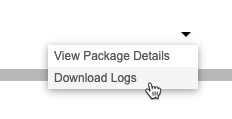
문제 로그
문제 로그에는 패키지를 가져오는 동안 Workbench에서 발생한 모든 오류 및 경고가 나열됩니다. 여기에서 가능한 오류 및 경고 목록을 참조하십시오.
문제 로그를 보는 방법은 다음과 같습니다.
- 원본의 패키지 페이지로 이동합니다.
- 리스팅에서 가져오기 패키지를 찾습니다.
- 패키지() 메뉴에서 패키지 세부 사항 보기(View Package Details)를 선택합니다.
- 패키지 세부 사항 패널에서 문제(Issues)를 클릭합니다.
- 선택 사항: 문제 로그(Issue Log) 패널에서 다운로드()를 클릭하여 로그의 CSV를 다운로드합니다.
애플리케이션에서 먼저 문제 로그를 보지 않고 다운로드하는 방법은 다음과 같습니다.
- 원본의 패키지 페이지로 이동합니다.
- 리스팅에서 가져오기 패키지를 찾습니다.
- 패키지() 메뉴에서 로그 다운로드(Download Logs)를 선택합니다.
Workbench에서 참조 데이터 보기
CQL을 사용하여 참조 데이터를 쿼리할 수 있습니다.
헤더 또는 폼과 동일한 방식으로 참조 오브젝트에서 선택합니다. *를 선택하면 CQL은 참조 오브젝트의 모든 아이템을 반환합니다.
select * from Reference_Object_Name 스터디에 대한 모든 참조 오브젝트 목록을 검색하려면 SHOW 키워드를 사용합니다.
SHOW Reference 그런 다음, DESCRIBE 키워드를 사용하여 지정된 참조 오브젝트에서 아이템 목록을 검색할 수 있습니다.
DESCRIBE Reference <Reference_Object_Name> ReferenceRelations 키워드를 사용하여 reference_object_name, related_form, related_item 및 related_key 속성에 대한 키 값 쌍 테이블을 검색합니다.
ReferenceRelations <Reference_Object_Name> KEYMATCH 함수를 사용하여 related_item과 related_key 사이에 일치하는 아이템이 있는지 확인할 수 있습니다. 일치하는 항목이 있는 경우 CQL은 true를 반환합니다. 그렇지 않은 경우에는 false를 반환합니다.
KEYMATCH(form_name, reference_object) 텍스트 유형 참조 오브젝트 아이템의 경우 CQL은 다음 함수를 지원합니다.
CONCATLENGTHTRIMLTRIMRTRIMUPPERLOWERLEFTRIGHT
날짜 유형 참조 오브젝트 아이템의 경우 CQL은 다음 함수를 지원합니다.
ADDDATESUBDATEDATEDIFFDATE_FORMATSITENORMALIZEDDATERAWDATESDTMDATEFORMATSTR_TO_DATECURDATENOWYEARMONTHWEEKDAYHOURMINUTESECONDLAST_DAY
CQL 제한 사항
CQL 제한 사항은 참조 오브젝트로 작업할 때 적용됩니다.
다음 함수는 참조 데이터에 사용할 수 없습니다.
FROZENILBLABELLASTCODEDLASTMODIFIEDDATELOCKEDSIGNEDSTATUS
또한 참조 데이터를 다른 데이터에 조인하는 데 고급 조인을 사용할 수 없습니다.